Ինչպե՞ս թաքցնել տողերը ՝ հիմնված Excel- ում այսօրվա ամսաթվի վրա:
Ենթադրելով, որ աշխատանքային թերթիկում ունեք մրգերի սեղան, ինչպես ցույց է տրված ստորև նշված էկրանի նկարը, և անհրաժեշտ է բոլոր շարքերը թաքցնել աղյուսակում առկա ամսաթվից առաջ կամ հետո (6/14/2016): Այս հոդվածը ձեզ համար տրամադրում է երեք մեթոդ:
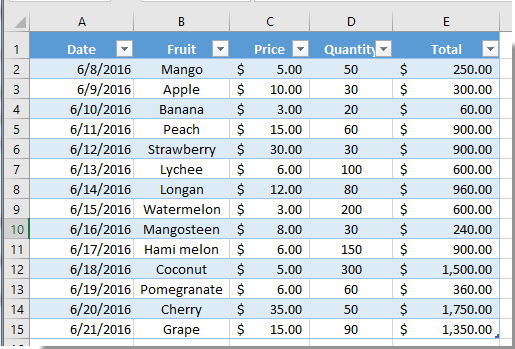
Hտիչ գործառույթով այսօրվա ամսաթվի հիման վրա տողերը թաքցրեք
Թաքցրեք տողերը, հիմնվելով այսօրվա ամսաթվի վրա, VBA կոդով
Թաքցնել տողերը, որոնք հիմնված են Excel- ի համար այսօրվա ամսաթվի վրա
Hտիչ գործառույթով այսօրվա ամսաթվի հիման վրա տողերը թաքցրեք
Excel- ում Filter գործառույթի միջոցով դուք հեշտությամբ կարող եք զտել բոլոր անհրաժեշտ շարքերը և թաքցնել բոլոր անցանկալի շարքերը ՝ հիմնվելով այսօրվա ամսաթվի վրա:
1. Աղյուսակում սեղմեք Ամսաթիվ սյունակի բացվող կոճակը և այնուհետև կտտացրեք Ամսաթիվ զտիչներ > նախքան or Այն բանից հետո, Տեսեք,

Notes:
2. Մեջ Անհատականացված AutoFilter երկխոսության տուփ, կտտացրեք Ամսաթիվ ընտրող  կոճակը ՝ «հետո» վանդակում, և այնուհետև կտտացնել այսօր կոճակը օրացույցում: Եվ այնուհետև կտտացրեք OK կոճակը:
կոճակը ՝ «հետո» վանդակում, և այնուհետև կտտացնել այսօր կոճակը օրացույցում: Եվ այնուհետև կտտացրեք OK կոճակը:
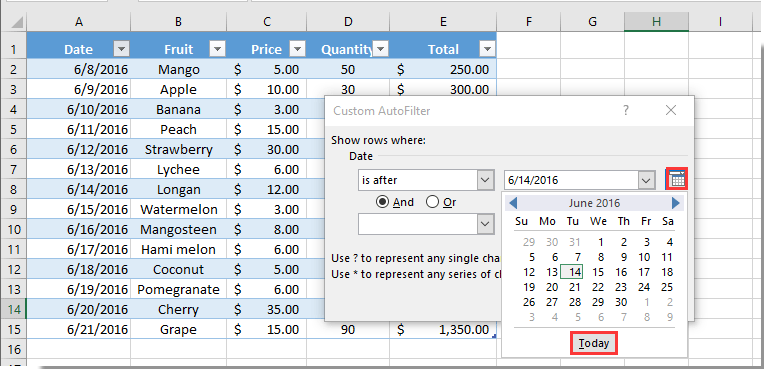
Ապա բոլոր տողերը, որոնք այսօրվա ամսաթվից առաջ են, անմիջապես թաքնվում են:
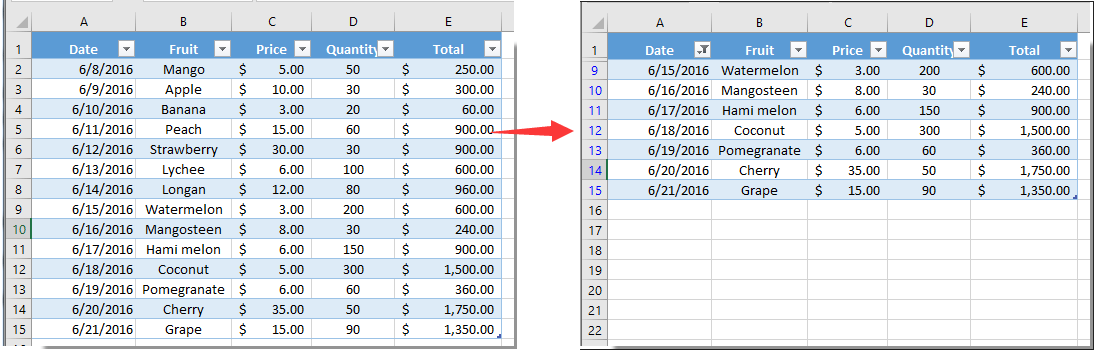
Թաքցրեք տողերը, հիմնվելով այսօրվա ամսաթվի վրա, VBA կոդով
Կարող եք նաև կիրառել VBA կոդ ՝ Excel- ում այսօրվա օրվա հիման վրա շարքերը թաքցնելու համար: Խնդրում եմ արեք հետևյալ կերպ.
1. Մամուլ ալտ + F11 ստեղները միաժամանակ բացելու համար Microsoft Visual Basic հավելվածների համար պատուհան.
2. Մեջ Microsoft Visual Basic հավելվածների համար պատուհանը, սեղմեք Տեղադրել > Մոդուլներ, Դրանից հետո պատճենեք և տեղադրեք հետևյալ VBA կոդը պատուհանում:
VBA կոդ. Թաքցնել շարքերը ՝ հիմնված Excel- ում այսօրվա ամսաթվի վրա
Private Sub Hidebtn_Click()
Dim xRg As Range
Dim xTxt As String
Dim xCell As Range
On Error Resume Next
If ActiveWindow.RangeSelection.Count > 1 Then
xTxt = ActiveWindow.RangeSelection.AddressLocal
Else
xTxt = ActiveSheet.UsedRange.AddressLocal
End If
Set xRg = Application.InputBox("Please select range:", "Kutools for Excel", xTxt, , , , , 8)
If xRg Is Nothing Then Exit Sub
Application.ScreenUpdating = False
For Each xCell In xRg
If xCell.Value < Now Then
xCell.EntireRow.Hidden = True
End If
Next
End Sub3. Սեղմեք F5 բանալին ՝ դուրս գալով Excel- ի համար նախատեսված գործիքներ երկխոսության տուփ, ընտրեք ամսաթվերի միջակայքի սյունակը և այնուհետև կտտացրեք այն OK կոճակը:

Այսօրվա ամսաթվից առաջ բոլոր շարքերը անմիջապես թաքցվում են:
Notes:
VBA կոդ. Excel- ում թաքցնել բոլոր թաքնված շարքերը
Private Sub Showbtn_Click()
Rows.EntireRow.Hidden = False
End SubԹաքցնել տողերը, որոնք հիմնված են Excel- ի համար այսօրվա ամսաթվի վրա
Հետ Ընտրեք հատուկ բջիջներ օգտակարությունը Excel- ի համար նախատեսված գործիքներ, Դուք կարող եք հեշտությամբ ընտրել բոլոր տողերը այսօրվա ամսաթվից առաջ կամ հետո, ապա դրանք ձեռքով թաքցնել:
Նախքան դիմելը Excel- ի համար նախատեսված գործիքներ, խնդրում եմ նախ ներբեռնեք և տեղադրեք այն.
1. Ձեր աղյուսակում ընտրեք ամսաթվերի ցուցակը և այնուհետև կտտացրեք Կուտոլս > ընտրել > Ընտրեք հատուկ բջիջներ.
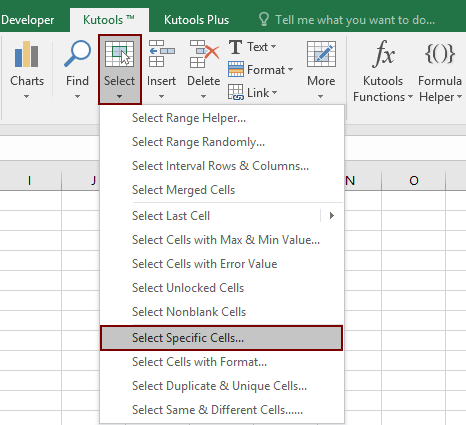
2. Մեջ Ընտրեք հատուկ բջիջներ երկխոսության տուփ, ընտրեք Ամբողջ շարքը տարբերակը Ընտրության տեսակը բաժին եւ ընտրեք Պակաս or Ավելի մեծ է առաջին տարբերակը (այստեղ ես ընտրում եմ Less than տարբերակը) Հատուկ տեսակ բացվող ցուցակ, ապա մուտքագրեք այսօրվա ամսաթիվը հաջորդ տեքստի վանդակում: Վերջապես կտտացրեք OK կոճակ Տեսեք,
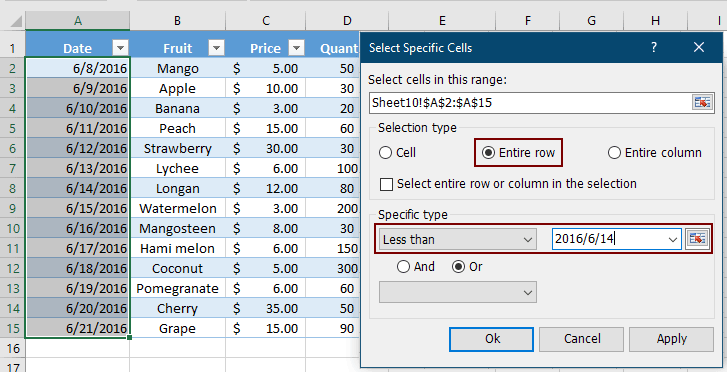
3. Դրանից հետո բացվում է երկխոսության տուփ ՝ ձեզ ասելու համար, թե քանի տող է ընտրված, սեղմեք այստեղ OK կոճակ Եվ դուք կարող եք տեսնել, որ բոլոր տողերը ընտրվեն մինչև այսօրվա ամսաթիվը, ինչպես ցույց է տրված նկարում:
4. Աջ կտտացրեք ընտրությանը, ապա կտտացրեք Թաքցնել աջ կտտացնելու ցանկում ՝ այսօրվա ամսաթվից առաջ բոլոր ընտրված շարքերը թաքցնելու համար:
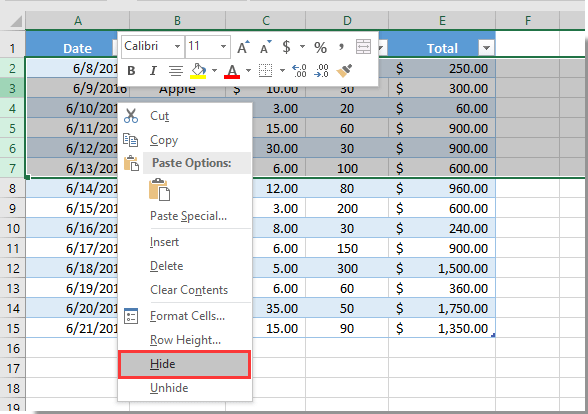
Եթե ցանկանում եք ունենալ այս օգտակար ծառայության անվճար փորձարկում (30-օրյա), խնդրում ենք կտտացնել այն ներբեռնելու համար, և այնուհետև անցեք գործողությունը կիրառելու վերը նշված քայլերին համապատասխան:
Առնչվող հոդվածներ քանակը:
- Ինչպե՞ս թաքցնել վանդակը, երբ շարքը թաքնված է Excel- ում:
- Ինչպե՞ս թաքցնել / ցուցադրել տողերը կամ սյունակները Excel- ում գումարած կամ մինուս նշանով:
Գրասենյակի արտադրողականության լավագույն գործիքները
Լրացրեք ձեր Excel-ի հմտությունները Kutools-ի հետ Excel-ի համար և փորձեք արդյունավետությունը, ինչպես երբեք: Kutools-ը Excel-ի համար առաջարկում է ավելի քան 300 առաջադեմ առանձնահատկություններ՝ արտադրողականությունը բարձրացնելու և ժամանակ խնայելու համար: Սեղմեք այստեղ՝ Ձեզ ամենաշատ անհրաժեշտ հատկանիշը ստանալու համար...

Office Tab- ը Tabbed ինտերֆեյսը բերում է Office, և ձեր աշխատանքը շատ ավելի դյուրին դարձրեք
- Միացնել ներդիրներով խմբագրումը և ընթերցումը Word, Excel, PowerPoint- ով, Հրատարակիչ, Access, Visio և Project:
- Բացեք և ստեղծեք բազմաթիվ փաստաթղթեր նույն պատուհանի նոր ներդիրներում, այլ ոչ թե նոր պատուհաններում:
- Բարձրացնում է ձեր արտադրողականությունը 50%-ով և նվազեցնում մկնիկի հարյուրավոր սեղմումները ձեզ համար ամեն օր:
